Vous pensez que le google assistant s’active très souvent sans que vous le vouliez sur votre Motorola Moto G71. Vous avez la sensation que le micro d’Ok Google est toujours activé . C’est par moment complexe de trouver où désactiver le mode Google assistant . Nous découvrirons dans cet article comment retirer Ok google et Google Assistant sur Motorola Moto G71. Dans un second temps nous vous donnerons la technique pour réactiver Google assistant et Ok google sur Motorola Moto G71 si jamais vous regrettez de les avoir effacés.
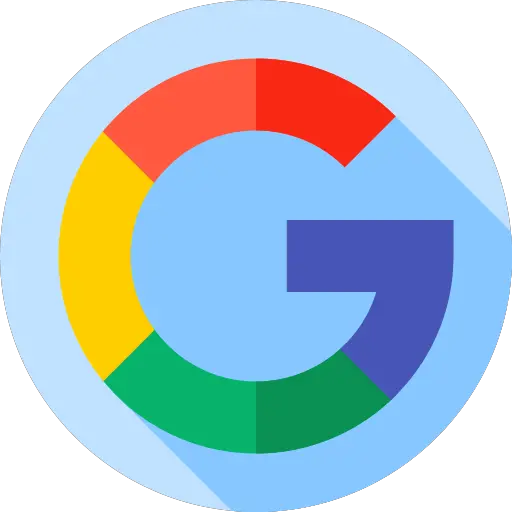
Comment retirer Google assistant ou bien Ok google sur Motorola Moto G71?
Google assistant est activé par défaut sans demande préalable de votre part. Vous voilà en train de parler et comme ça votre smartphone vous donne une réponse sans aucune sollicitation. Sur android, il n’est clairement pas possible de supprimer le mode Google Assistant. Vous allez pouvoir seulement enlever l’assistant. Pour pouvoir désactiver google assistant et donc ok google, veuillez suivre les étapes suivantes:

- Ouvrez l’application Google , symbolisé par le G de google en couleur
- Et ensuite sélectionnez le menu en bas à droite ou bien les 3 points horizontaux
- Après sélectionnez Paramètres
- Et ensuite sélectionnez Assistant Google
- Après sélectionnez la section Assistant
- Et ensuite descendez dans le menu et sélectionnez Téléphone ou bien Motorola Moto G71
- Désactiver Ok google pour éviter que le micro soit activé
- Afin de être sûr que l’assistant soit désactivé, désactiver Assistant Google
Quelle est la méthode pour désactiver le bouton Google assistant sur le bouton écran d’accueil de votre Motorola Moto G71?
Dans le chapitre précédemment décrit, vous avez réussi à désactiver le mode Ok google. À présent vous voulez enlever le bouton Google assistant, qui s’affiche quand vous restez en appui long sur le bouton écran d’accueil de votre Motorola Moto G71. Pour pouvoir retirer cette fonction, il faut simplement suivre ces étapes:
- Ouvrez les paramètres de votre Motorola Moto G71
- Et ensuite sélectionnez Applications
- Et ensuite sélectionnez le menu en haut à droite, ou bien les 3 petits points verticaux
- Après sélectionnez Applications par défaut
- Après cliquez sur Assistance , ce sera écrit google
- Recliquez à nouveau sur Assistance, exactement sur Google écrit en bleu
- Et ensuite activer Aucune assistance
Quelle est la méthode pour activer Google Assistant et Ok google sur Motorola Moto G71?
Vous n’avez plus l’option Ok google et Google assistant, mais vous cherchez à faire marche arrière. Google assistant peut avoir un intérêt pour certaines personnes. Les recherches vocales sont rapides, et vous allez pouvoir également déverrouiller votre Motorola Moto G71 par la commande vocale en utilisant l’assistant Google. Vous voulez déverrouiller votre Motorola Moto G71 par reconnaissance faciale, consultez notre article.
Activer Google Assistant sur Motorola Moto G71
- Ouvrez les paramètres de votre Motorola Moto G71
- Et ensuite sélectionnez Applications
- Et ensuite cliquez sur le menu en haut à droite, ou bien les 3 petits points verticaux
- Après sélectionnez Applications par défaut
- Après sélectionnez Assistance , ce sera écrit google
- Recliquez à nouveau sur Assistance, exactement sur Aucune assistance écrit en bleu
- Et ensuite activer Google et confirmer
Vous aurez de cette façon activer Google assistant sur le bouton d’accueil de votre Motorola Moto G71.
Activer Ok Google sur Motorola Moto G71
Vous avez activé le bouton d’accueil pour avoir accès à google Assistant. À présent pour activer la commande vocale et ainsi activer Ok Google, vous devrez mettre en place ce choix. Suivez les étapes suivantes:
- Allez dans l’application Google , symbolisé par le G de google en couleur
- Puis sélectionnez le menu en bas à droite ou bien les 3 points horizontaux
- Après sélectionnez Paramètres
- Puis sélectionnez Assistant Google
- Après sélectionnez la section Assistant
- Puis descendez au sein du menu et sélectionnez Téléphone ou bien Motorola Moto G71
- Sélectionner Assistant Google
- Activer Ok google afin que le micro soit activé
Si vous êtes à la recherche d’autres solutions sur votre Motorola Moto G71, vous pouvez explorer les autres pages de la catégorie : Motorola Moto G71.










